 |
Работа с файлами и папками.
|
|
|
|
ЛАБОРАТОРНАЯ РАБОТА № 2
Операционная система Windows
Цель выполнения работы: изучение приемов работы с файлами и папками в ОС Windows.
Работа с файлами и папками.
1. На рабочем столе создать папку с именем «Эксперимент 1»:
- щелкнуть правой кнопкой мыши на свободном месте рабочего стола;
- в появившемся контекстном меню рабочего стола выбрать команду Создать;
- в появившемся меню щелчком левой кнопки мыши выбрать пункт Папка - на рабочем столе появится значок новой папки;

- с клавиатуры набрать имя папки «Эксперимент 1»;
- завершить работу по созданию папки щелчком левой кнопки мыши на свободном поле рабочего стола или нажатием клавиши Enter.
2. Аналогичным образом на рабочем столе создать папки с именами «Эксперимент 2» и «Эксперимент 3».
3. В текстовом редакторе Блокнот (меню [Пуск]→Программы→Стандартные→Блокнот) создать файл с именем «Explorer». Файл должен содержать следующий текст: «Для просмотра содержимого папок существует специальная программа, которая называется ПРОВОДНИК».
4. Файл «Explorer» сохранить в папке «Рабочий стол».
5. Закрыть Блокнот.
6. Используя текстовый процессор Microsoft Word, создать файл с именем «Desktop». Файл должен содержать следующий текст: «Рабочий стол (Desktop) - это то, что вы видите сразу же после загрузки Windows. Внизу рабочего стола располагается панель задач (Taskbar), на которой находится кнопка [Пуск]».
7. Файл «Desktop» сохранить в папку «Рабочий стол».
8. Закрыть Word.
9. Используя табличный процессор Microsoft Excel, создать файл с именем «Данные». Данные в файле должны выглядеть следующим образом:
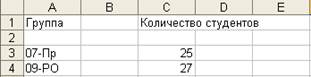
10. Файл «Данные» сохранить в папку «Рабочий стол».
11. Закрыть Excel.
12. В папку «Эксперимент 1» скопировать с рабочего стола файл «Explorer». Для этого выполнить следующие действия:
|
|
|
- открыть окно папки «Эксперимент 1»;
- переместить окно папки «Эксперимент 1» таким образом, чтобы оно не закрывало файл «Explorer»;
- однократным щелчком левой кнопки мыши на рабочем столе выделить файл «Explorer»;
- на клавиатуре нажать клавишу [Ctrl] и, удерживая ее нажатой, мышью перетащить значок файла «Explorer» в рабочую область окна папки «Эксперимент 1»;
- окно папки «Эксперимент 1» оставить открытым.
13. В папку «Эксперимент 1» скопировать с рабочего стола файл «Desktop». Для этого нужно выполнить следующие действия:
- файл «Desktop» скопировать в буфер обмена, используя контекстное меню этого файла: на рабочем столе однократным щелчком левой кнопки мыши выделить файл «Desktop»; щелкнуть правой кнопкой мыши по выделенному файлу- появится контекстное меню этого файла; в контекстном меню выбрать команду Копировать;
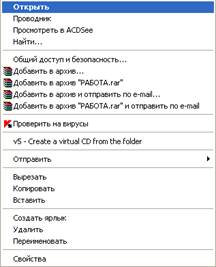
- активизировать окно папки «Эксперимент 1»;
- в папку «Эксперимент 1» вставить из буфера обмена файл «Desktop», используя контекстное меню этой папки: щелкнуть правой кнопкой мыши в рабочей области окна папки «Эксперимент 1»- появится контекстное меню папки;
- в контекстном меню выбрать пункт Вставить;
- окно папки «Эксперимент 1» оставить открытым.
14. В папку «Эксперимент 1» любым способом скопировать с рабочего стола файл «Данные».
15. Закрыть окно папки «Эксперимент 1».
Внимание! При правильном выполнении п.п. 12-14 файлы должны появиться в папке «Эксперимент 1» и остаться на рабочем столе.
16. В папку «Эксперимент 2» перенести с рабочего стола файл «Explorer». Для этого выполнить следующие действия:
- открыть окно папки «Эксперимент 2»;
- переместить окно папки «Эксперимент 2» таким образом, чтобы оно не закрывало файл «Explorer»;
- на рабочем столе однократным щелчком левой кнопки мыши выделить файл «Explorer»;
- мышью перетащить значок файла «Explorer» в рабочую область окна папки «Эксперимент 2»;
- окно папки «Эксперимент 2» оставить открытым.
17. В папку «Эксперимент 2» перенести с рабочего стола файл «Desktop». Для этого выполнить следующие действия:
|
|
|
- файл «Desktop» вырезать в буфер обмена, используя контекстное меню этого файла;
- активизировать окно папки «Эксперимент 2»;
- в папку «Эксперимент 2» вставить из буфера обмена файл «Desktop», используя контекстное меню этой папки;
- окно папки «Эксперимент 2» оставить открытым.
18. В папку «Эксперимент 2» любым способом перенести с рабочего стола файл «Данные».
19. Закрыть окно папки «Эксперимент 2».
Внимание! При правильном выполнении п.п. 16-18 файлы должны появиться в папке «Эксперимент 2» и исчезнуть с рабочего стола.
20. С рабочего стола папку «Эксперимент 1» скопировать в папку «Эксперимент 3» (см. п.п. 12 или 13).
21.Окно папки «Эксперимент 3» оставить открытым.
22. С рабочего стола папку Эксперимент 2 перенести в папку Эксперимент 3 (см. п.п. 16 или 17.)
23.Закрыть окно папки «Эксперимент 3».
Внимание! При правильном выполнении п.п. 20 и 22 папка «Эксперимент 1» должна появиться в папке «Эксперимент 3» и остаться на рабочем столе, а папка «Эксперимент 2» должна появиться в папке «Эксперимент 3» и исчезнуть с рабочего стола.
24. Из папки «Эксперимент 1» скопировать группу файлов «Explorer», «Desktop» и «Данные» в папку «Эксперимент 3»:
- открыть окно папки «Эксперимент 1»;
- выделить указанные файлы: однократным щелчком левой кнопки мыши выделить первый файл; нажать на клавиатуре клавишу [Shift] и, удерживая ее нажатой, щелкнуть на последнем файле. Все три файла должны быть выделены синим цветом. Отпустить клавишу [Shift];
Внимание! Так выполняется выделение группы компактно расположенных файлов. Отменить выделение можно щелчком левой кнопки мыши на свободном иоле окна.
- найти на панели инструментов и щелкнуть мышью не кнопке «Копировать в буфер»

- закрыть окно папки «Эксперимент 1»;
- открыть окно папки «Эксперимент 3»;
- найти на панели инструментов и щелкнуть мышью на кнопке «Вставить из буфера»
 . В окне папки «Эксперимент 3» должны появиться файлы «Explorer», «Desktop» и «Данные».
. В окне папки «Эксперимент 3» должны появиться файлы «Explorer», «Desktop» и «Данные».
25. Отменить копирование файлов щелчком мыши по кнопке «Отменить»  Файлы «Explorer», «Desktop» и «Данные» должны исчезнуть из окна папки «Эксперимент 3».
Файлы «Explorer», «Desktop» и «Данные» должны исчезнуть из окна папки «Эксперимент 3».
|
|
|
26. Закрыть окно папки «Эксперимент 3».
27. Из папки «Эксперимент 1» скопировать группу файлов «Desktop» и «Данные» в папку «Эксперимент 3»:
- открыть окно папки «Эксперимент 1»;
- выделить указанные файлы: однократным щелчком левой кнопки мыши выделить первый файл; нажать на клавиатуре клавишу [Ctrl] и, удерживая ее нажатой, щелкнуть на втором файле. Файлы «Desktop» и «Данные» должны быть выделены синим цветом. Отпустить клавишу [Ctrl];
Внимание! Так выполняется выделение группы файлов, расположенных вразброс. Отменить выделение можно щелчком левой кнопки мыши на свободном поле окна.
- вывести на экран меню Правка;
- в меню Правка выбрать команду Копировать;
- закрыть окно папки «Эксперимент 1»;
- открыть окно папки «Эксперимент 3»;
- вывести на экран меню Правка;
- в меню Правка выбрать команду Вставить. В окне папки «Эксперимент 3» должны появиться файлы «Desktop» и «Данные»;
- отменить копирование файлов «Desktop» и «Данные» в папку «Эксперимент 3»: вывести на экран меню Правка; в меню Правка выбрать команду Отменить копирование. Файлы «Desktop» и «Данные» должны исчезнуть из папки «Эксперимент 3».
28. Закрыть окно папки «Эксперимент 3».
29. Из папки «Эксперимент 1» перенести группу файлов «Desktop» и «Данные» в папку «Эксперимент 3»:
- открыть окно папки «Эксперимент 1»;
- выделить указанные файлы;
- найти на панели инструментов и щелкнуть мышью на кнопке «Удалить в буфер»
 ;
; - окно папки «Эксперимент 1» оставить открытым;
- открыть окно папки «Эксперимент 3»;
- на панели инструментов найти и щелкнуть мышью на кнопке «Вставить из буфера». В окне папки «Эксперимент 3» должны появиться файлы «Desktop» и «Данные»;
- убедиться в том, что файлы исчезли из папки «Эксперимент 1».
30. Отменить перенос файлов «Desktop» и «Данные»:
- щелкнуть мышью на кнопке «Отменить» в окне папки «Эксперимент 3». Файлы «Desktop» и «Данные» должны исчезнуть из окна папки «Эксперимент 3» и вновь появиться в окне папки «Эксперимент 1»;
- убедиться в том, что файлы вновь появились в папке «Эксперимент 1»;
- закрыть окна папок «Эксперимент 1» и «Эксперимент 3».
31. Из папки «Эксперимент 1» перенести группу файлов «Explorer», «Desktop» и «Данные» в папку «Эксперимент 3»:
|
|
|
- открыть окно папки «Эксперимент 1»;
- выделить файлы;
- вывести на экран меню Правка;
- в меню Правка выбрать команду Вырезать;
- окно папки «Эксперимент 1» оставить открытым;
- открыть окно папки «Эксперимент 3»;
- вывести на экран меню Правка;
- в меню Правка выбрать команду Вставить; В окне папки «Эксперимент 3» должны появиться файлы «Explorer», «Desktop» и «Данные»;
- убедиться в том, что файлы исчезли из папки «Эксперимент 1».
32. Закрыть окна папок «Эксперимент 1» и «Эксперимент 3».
|
|
|


